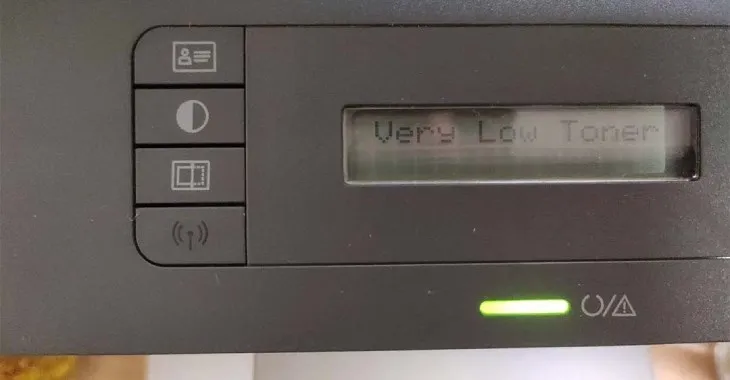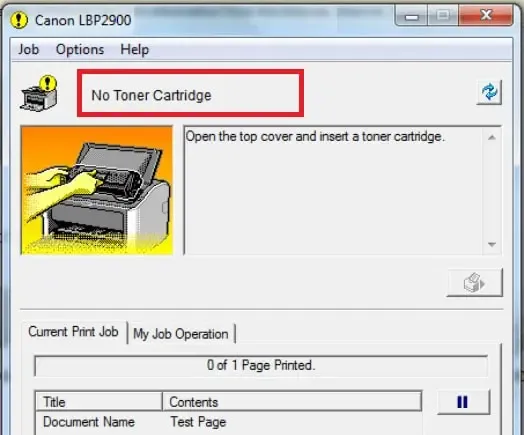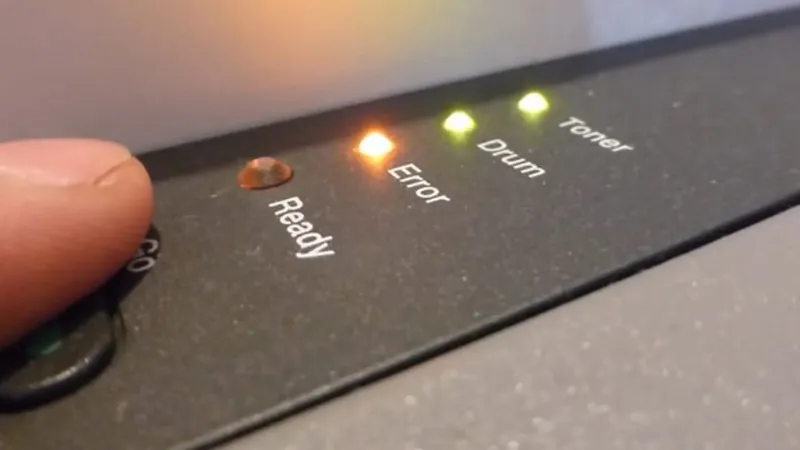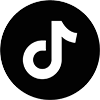Trong quá trình sử dụng máy in, máy photo không tránh khỏi những trục trặc liên quan đến mực in, đặc biệt là lỗi Replace Toner Máy In. Đây là vấn đề thường gặp khiến người dùng cảm thấy bối rối, lo lắng và ảnh hưởng trực tiếp đến hiệu quả công việc. Việc hiểu rõ về nguyên nhân, cách xử lý và bảo trì đúng cách sẽ giúp giảm thiểu tối đa các rắc rối, kéo dài tuổi thọ cho thiết bị của bạn.
Hãy cùng Chuyên gia máy photocopy về các nguyên nhân gây ra lỗi, cách kiểm tra, sửa chữa nhanh chóng và các biện pháp phòng ngừa để duy trì hoạt động liên tục, ổn định của máy in.
Tìm hiểu về toner máy in
Toner máy in chính là loại bột mịn, còn được gọi là mực in. Đây là thành phần cực kỳ quan trọng, giúp máy in laser hoạt động bình thường. Khi tiếp xúc với nhiệt độ cao từ trống sấy, các hạt mực sẽ nóng chảy và dính chặt vào giấy, từ đó tạo ra các bản in rõ nét, sắc đậm.
Nguyên Nhân Gây Ra Lỗi Replace Toner Trên Máy In
Lỗi Replace Toner là một cảnh báo phổ biến khi hộp mực (toner cartridge) trong máy in của bạn đã cạn hoặc gặp sự cố kỹ thuật. Việc xác định chính xác nguyên nhân giúp quá trình khắc phục trở nên dễ dàng và nhanh chóng hơn, đồng thời tránh được các hành động sai lầm có thể làm hư hỏng nặng hơn.
Hộp mực đã hết mực
Khi hộp mực của bạn gần như cạn kiệt, máy in sẽ tự động cảnh báo và hiển thị lỗi Replace Toner. Thường thì, sau một quãng thời gian sử dụng, lượng mực trong cartridge sẽ giảm dần và đến lúc không thể tiếp tục in nữa.
Việc kiểm tra mức mực là bước đầu tiên cần làm khi nhận được cảnh báo này. Không ít người dùng vì chủ quan hoặc không để ý mà tiếp tục in, dẫn đến tình trạng mất dữ liệu, bản in nhòe hoặc bị lem mực. Tốt nhất, hãy thường xuyên kiểm tra trạng thái mực qua giao diện của máy hoặc phần mềm quản lý trên máy tính để đảm bảo không xảy ra gián đoạn đột ngột.
Bên cạnh đó, một số dòng máy in còn hỗ trợ cảnh báo sớm khi mực bắt đầu xuống cấp, giúp người dùng chủ động thay thế đúng thời điểm, tránh gián đoạn in ấn không cần thiết.
Lắp đặt toner không đúng cách
Thói quen tháo lắp hộp mực mà không cẩn thận hoặc thiếu kiến thức về kỹ thuật là nguyên nhân chính gây ra lỗi replace toner. Việc lắp sai có thể khiến cho hộp mực không tiếp xúc đúng vị trí, dẫn đến cảm biến báo lỗi hoặc in ra bản kém chất lượng.
Bạn cần chú ý từng bước tháo lắp, đảm bảo rằng hộp mực đã được lắp chắc chắn, các chốt khóa được cài đúng vị trí và không bị xê dịch khi vận chuyển hoặc thay mới. Nhiều người còn bỏ qua việc vệ sinh sạch sẽ các bộ phận xung quanh để tránh bụi bẩn, gây ảnh hưởng đến cảm biến hoặc tiếp xúc của toner.
Thường xuyên đọc kỹ hướng dẫn của nhà sản xuất hoặc xem video hướng dẫn để thao tác đúng quy trình, giúp tránh mắc lỗi không đáng có và giữ cho máy hoạt động ổn định, bền bỉ.
Sử dụng toner giả, kém chất lượng
Trong thị trường ngày nay, nhiều loại toner trôi nổi, không rõ nguồn gốc xuất xứ xuất hiện tràn lan, gây nguy hiểm lớn cho thiết bị in của bạn. Toner giả hoặc chất lượng thấp có thể gây tắc nghẽn, bám dính không đều, gây hỏng bộ phận cảm biến hoặc làm hỏng lớp mạ chống ăn mòn của bộ phận trong máy in.
Hậu quả là, nếu sử dụng toner giả lâu dài, không chỉ ảnh hưởng đến chất lượng bản in mà còn làm giảm tuổi thọ của máy in, phát sinh các lỗi kỹ thuật khác. Để hạn chế tình trạng này, tốt nhất bạn nên chọn toner chính hãng hoặc các linh kiện, vật tư phù hợp do nhà sản xuất khuyến nghị.
Ngoài ra, việc mua toner tại các địa chỉ uy tín, có tem nhãn rõ ràng, chứng nhận chất lượng sẽ giúp bảo vệ quyền lợi của chính bạn cũng như giữ gìn hoạt động bền bỉ của máy in.
Các vấn đề kỹ thuật khác liên quan đến phần cứng và phần mềm
Ngoài các nguyên nhân kể trên, các trục trặc liên quan đến phần cứng như cảm biến bị lỗi, dây dẫn điện lỏng hoặc đứt, bo mạch điều khiển gặp sự cố cũng có thể gây ra lỗi Replace Toner. Trong khi đó, lỗi phần mềm hoặc driver máy in không tương thích, lỗi cập nhật firmware cũng góp phần làm xuất hiện cảnh báo lỗi toner giả hoặc mực cạn.
Chính vì vậy, việc kiểm tra toàn diện hệ thống, cập nhật phần mềm và phần cứng định kỳ rất quan trọng. Chúng ta cần lập kế hoạch bảo trì, làm sạch các bộ phận, kiểm tra dây nối để đảm bảo mọi yếu tố đều hoạt động bình thường trước khi quyết định thay toner.
Dấu hiệu nhận biết máy photocopy gặp lỗi Replace Toner:
Một số dòng máy in có chế độ hiển thị lượng mực còn lại giúp người dùng dễ dàng kiểm soát và tránh tình trạng hết mực gây gián đoạn công việc. Tuy nhiên, đối với các dòng không có tính năng này, bạn có thể nhận biết lỗi thay thế hộp mực dựa vào các dấu hiệu sau:
- Thời trạng mực hiển thị trên màn hình:
Các máy in cao cấp như HP, Canon, Brother thường có màn hình LCD hiển thị các thông báo như Toner empty (hết mực), Toner low (mực sắp hết), Replace toner (cần thay hộp mực), hoặc No Toner Cartridge (chưa có hộp mực), giúp dễ dàng nhận biết và thay thế đúng lúc. - Chất lượng bản in kém:
Khi mực cạn, bản in sẽ bị mờ, nhòe, không rõ nét, xuất hiện vệt đen hoặc trắng trên giấy do đầu in không còn phủ mực đều đặn nữa. - Đèn toner nhấp nháy:
Ngoài cảnh báo trên màn hình, một số máy còn báo lỗi bằng tín hiệu đèn nhấp nháy màu vàng hoặc khác, báo hiệu cần thay hộp mực. - Máy in ngừng hoạt động:
Chức năng in có thể bị tạm dừng hoặc máy từ chối thực hiện lệnh in, kèm theo thông báo yêu cầu thay hộp mực.
Cách Khắc Phục & Xử Lý Khi Gặp Lỗi Replace Toner Trên Máy In Brother
Khi nhận thấy máy thông báo lỗi Replace Toner, điều quan trọng là bạn phải xác định chính xác nguyên nhân để từ đó có phương án xử lý phù hợp nhất. Dưới đây là các bước hướng dẫn chi tiết giúp bạn nhanh chóng giải quyết vấn đề.
Kiểm tra mức độ mực toner – Phân biệt các cảnh báo thông thường
Trước tiên, hãy mở phần mềm quản lý của máy in hoặc kiểm tra trực tiếp trên màn hình LCD của máy để xác định tình trạng mực. Nếu báo “Toner Empty” hoặc “No Toner”, nghĩa là hộp mực đã cạn kiệt hoàn toàn và cần được thay mới.
Trong một số dòng máy đời cao, cảnh báo mức mực bắt đầu thấp cũng hiển thị rõ ràng, giúp người dùng chủ động chuẩn bị sẵn toner dự phòng.
Việc này giúp bạn không bị bỡ ngỡ khi máy in yêu cầu thay toner đột ngột, từ đó có thể dự trù ngân sách, thời gian và chuẩn bị trước các linh kiện cần thiết để thay thế nhanh chóng.
Thay thế toner mới đúng quy trình – Các bước thực hiện
Tháo hộp mực cũ ra khỏi máy theo hướng dẫn của nhà sản xuất, lưu ý giữ hộp mực bằng tay sạch và nhẹ nhàng để tránh rơi vỡ, lem mực gây mất vệ sinh và ảnh hưởng tới các linh kiện xung quanh.
Sau đó, kiểm tra kỹ các phần tiếp xúc của toner, lau chùi nhẹ nhàng nếu phát hiện bụi bẩn hoặc mực còn dính lại. Lắp hộp mực mới vào đúng vị trí, đảm bảo chặt chẽ và bấm chốt an toàn để tránh bị lỏng lẻo trong quá trình vận hành.
Cuối cùng, bật máy, thực hiện chức năng in thử để kiểm tra chất lượng bản in, đảm bảo không còn lỗi báo cáo nữa. Trong quá trình này, nếu cần, bạn có thể thực hiện cập nhật phần mềm hoặc reset cảm biến để máy hiểu đúng tình trạng mực mới.
Các bước kiểm tra sau khi thay toner để đảm bảo hoạt động ổn định
Sau khi thay toner, việc kiểm tra các thông số kỹ thuật và trạng thái hoạt động của máy in là rất cần thiết. Bạn nên kiểm tra:
- Tình trạng cảm biến mực: đảm bảo cảm biến hoạt động đúng chức năng, không bị kẹt hoặc lỗi.
- Chất lượng bản in thử: in một trang mẫu để kiểm tra độ rõ nét, không bị lem, mờ hay sọc ngang.
- Các cảnh báo lỗi khác trên màn hình: nếu vẫn còn cảnh báo, cần kiểm tra lại kết nối hoặc thực hiện cập nhật phần mềm.
Điều này giúp bạn phát hiện sớm các vấn đề tiềm ẩn, từ đó có biện pháp xử lý kịp thời, tránh gây gián đoạn công việc in ấn.
Để khắc phục lỗi tạm thời, bạn cũng có thể reset lại thiết bị và thực hiện theo các bước sau đây:
- Tắt nguồn máy > Mở cửa thiết bị
- Ấn giữ phím GO nhằm khởi động công tắc nguồn
- Thả nút GO trong khoảng 5 giây > Sau đó nhấn nút 2 lần
- Chờ trong 5 giây > Tiếp tục nhấn nút GO thêm 5 lần
- Khi thấy 4 đèn trên máy photocopy đều hiển thị sáng thì đóng nắp khoang mực
Phòng Ngừa & Bảo Trì Chống Lại Lỗi Replace Toner Hiệu Quả
Không ai muốn cứ mỗi lần in lại phải đối mặt với lỗi Replace Toner gây phiền toái. Chính vì vậy, việc chủ động bảo trì, kiểm tra và sử dụng đúng cách là chìa khóa giúp duy trì hoạt động ổn định, kéo dài tuổi thọ cho máy in của bạn.
Vệ sinh định kỳ và kiểm tra linh kiện
Việc làm sạch máy in định kỳ giúp loại bỏ bụi bẩn, mực lem hoặc các chất cặn bã tích tụ trong quá trình sử dụng. Chú ý vệ sinh các bộ phận như cảm biến, trục quang, bàn in để tránh gây nhiễu cảm biến, làm sai lệch cảm biến báo mực hoặc lỗi toner.
Ngoài ra, cần kiểm tra các linh kiện như dây dẫn, bánh răng, bộ truyền động để đảm bảo không bị mòn hoặc hỏng hóc, từ đó tránh các lỗi kỹ thuật không mong muốn phát sinh ngoài ý muốn.
Sử dụng mực chính hãng – Chọn lựa đúng dòng toner phù hợp
Việc chọn toner chính hãng luôn được ưu tiên hàng đầu, bởi nó mang lại độ ổn định cao, giúp máy hoạt động trơn tru, hạn chế tối đa các lỗi liên quan đến cảm biến hoặc chất lượng bản in.
Nếu bạn muốn tiết kiệm chi phí, có thể chọn các loại toner phù hợp, có uy tín hoặc đã được kiểm nghiệm rõ ràng. Trong bất kỳ trường hợp nào, tuyệt đối không sử dụng toner giả, kém chất lượng để tránh tổn hại đến máy móc của mình.
Theo dõi cảnh báo từ máy in và cập nhật phần mềm định kỳ
Các cảnh báo của máy in là nguồn thông tin quý giá giúp bạn chủ động hơn trong việc bảo trì và khắc phục lỗi. Hãy chú ý đến các thông báo như “Toner Low”, “Replace Toner”, hoặc các mã lỗi liên quan đến cảm biến hoặc phần mềm.
Cập nhật firmware, driver và phần mềm quản lý máy in cũng đóng vai trò quan trọng trong việc nâng cấp khả năng xử lý lỗi và đảm bảo hệ thống hoạt động tối ưu nhất. Thường xuyên kiểm tra các bản cập nhật mới để tránh các trục trặc không mong muốn.
Kết luận
Lỗi Replace Toner Máy In không chỉ đơn giản là cảnh báo về mực in cạn kiệt mà còn phản ánh các vấn đề về kỹ thuật, chất lượng linh kiện hoặc cách vận hành chưa đúng của người dùng. Hiểu rõ nguyên nhân, biết cách xử lý nhanh và áp dụng các biện pháp bảo trì định kỳ sẽ giúp bạn duy trì hoạt động của máy in một cách hiệu quả nhất. Việc lựa chọn mực chính hãng, vệ sinh sạch sẽ và luôn theo dõi cảnh báo từ máy là những yếu tố then chốt để tránh các sự cố không mong muốn, đảm bảo cho công việc in ấn diễn ra liên tục, chất lượng và tiết kiệm chi phí tối đa. Chúc bạn thành công trong việc giữ gìn thiết bị in ấn của mình luôn trong trạng thái tốt nhất!